kiwamiです!
今回は「Facebookの投稿には”友達”でも見られないものがある?」ということでご紹介します。
以下をご参照下さいませ。
Facebookでは投稿時に公開範囲を決められる?
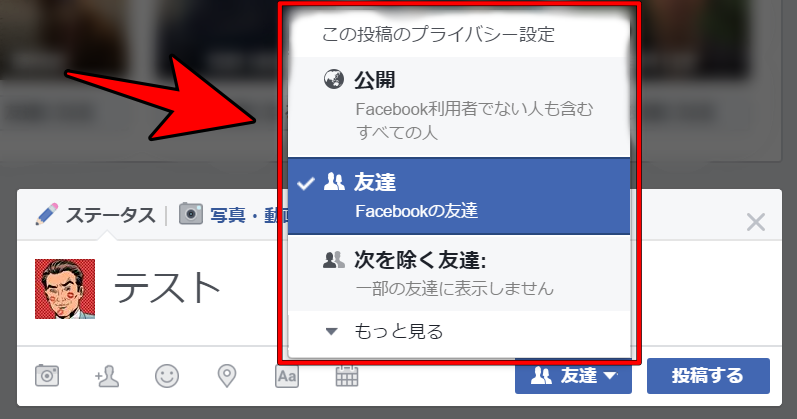
Facebookでは、投稿時に「公開範囲」を決められます。
- これは全体公開
- これは友達のみに公開
と言った感じで、投稿を誰に見て貰うかを決める事が出来ます。
友達でない人のページを見に行くと「投稿が何もない」という事がたまにありますが、これはその人が「投稿の公開範囲を”友達”にしている」可能性が高いです。
その人と友達になれば、それまでの投稿がズラッと表示されるかも知れません(単に投稿がない人もいます)。
「友達」なら全ての投稿を見られるかと言うと、そうではない。
Facebookの投稿の「公開範囲」は、以下の3つから選ぶ事が出来ます。
- 公開
- 友達
- 次を除く友達
- 一部の友達
- 自分のみ
①の「公開」であれば、友達でなくても誰でもその投稿を見る事が可能です。
②の「友達」であれば、友達のみが投稿を見る事が出来ます。フォロワーでもこの投稿は見られません。
③の「次を除く友達」や④の「一部の友達」であれば、友達の中でも一部の人だけに向けた投稿をする事が可能です。
⑤の「自分のみ」であれば、自分だけが閲覧できる投稿が可能です。とりあえず書いておいて、後から編集して公開範囲を変える場合などに使えそうです。
友達だけど、アイツの投稿が全然見られないんだけど・・・・という場合には、もしかしたら「次を除く友達」や「一部の友達」でハブられているのかも知れません・・・。
特定の友達にのみ投稿を公開する方法
以下の方法で、特定の友達だけに投稿を公開する事が可能です。
全部の友達に投稿を公開する必要はありません。
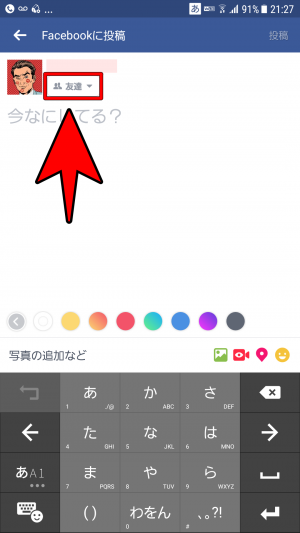
投稿の作成時、公開範囲の部分をタップします(上の矢印の部分)。
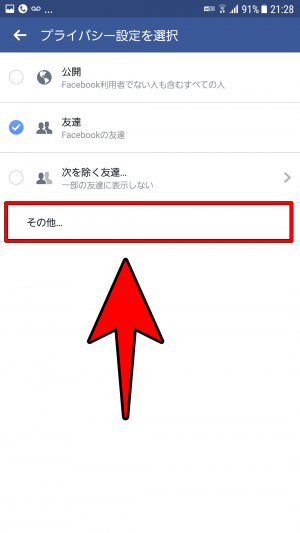
公開範囲は最初3通りしか表示されませんが、「その他」を押すと他の公開範囲も選べる様になります。
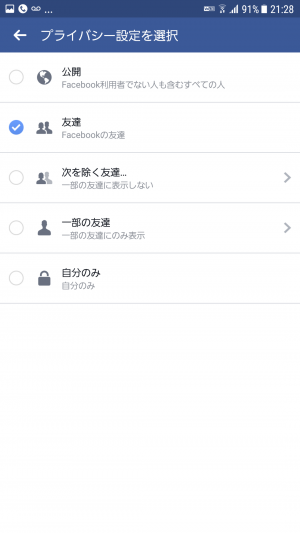
- 公開
- 友達
- 次を除く友達
- 一部の友達
- 自分のみ
という5つの公開範囲が表示されます。
特定の友達のみに投稿を公開するには、③か④を選びます。
今回は③の「次を除く友達」を選択してみます。
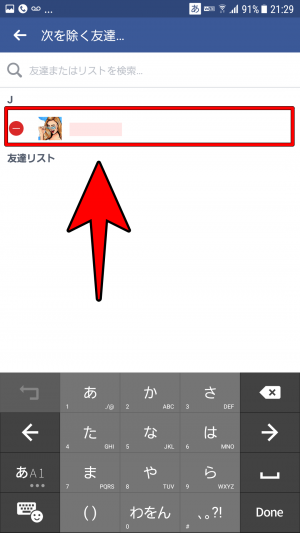
除外したい友達をタップして選択します。
選択した友達の左に「-」の赤い印が付きます。
除外する対象を選んだら、左上の「←」をタップして前に戻ります。
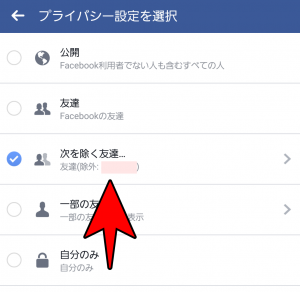
「次を除く友達」の項目に除外する友達の名前が入っている事を確認します。
左上の「←」をタップして、前に戻ります。
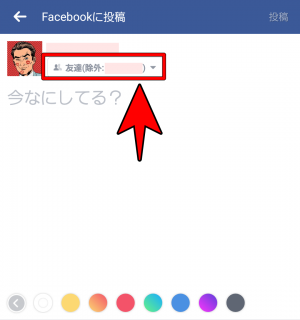
「友達(除外:〇〇)」と表示されているのが分かります。
あとはこの状態で、普通に投稿をすれば、特定の友達以外には公開されない状態になります。
まとめ・友達だからと言って全部の投稿が見られるワケではない。
上の方法の様に、友達の中でも特定の人を対象にした投稿が可能です。
友達であれば相手の全ての投稿が見られるワケではないので注意して下さい。




